Förbättra prestanda för ER-lösningar genom att lägga till parametriserade datakällor för BERÄKNADE FÄLT
I den här artikeln beskrivs hur du kan göra prestandaspårningar av formatet elektronisk rapportering (ER) som körs och sedan använda informationen från dessa spårningar för att förbättra prestanda genom att konfigurera en parameter för datakälla beräknat fält.
Som en del av processen att utforma ER-konfigurationer för att generera affärsdokument definierar du metoden som används för att hämta data från applikationen och mata in den i den genererade utdata. Genom att utforma en parametriserad ER-datakälla av typen beräknade fält kan du minska antalet databasanrop och avsevärt minska den tid och kostnad som krävs för att samla in information om ER-formatkörning.
Förutsättningar
Om du vill slutföra exemplen i den här artikeln måste du ha tillgång till en av följande roller:
- Utvecklare för elektronisk rapportering
- Konsult för funktionen för elektronisk rapportering
- Systemadministratör
Företaget måste vara inställt på DEMF.
Följ instruktionerna i Bilaga 1 i den här artikeln för att hämta komponenterna för exemplet Microsoft ER-lösning som krävs för att slutföra exemplen i detta ämne.
Följ stegen i tillägg 2 i den här artikeln om du vill konfigurera den minsta uppsättningen ER-parametrar som krävs för att använda ER-ramverket för att förbättra prestanda i exempel Microsoft ER-lösningen.
Importera ER-exempellösning
Tänk dig att du måste designa en ER-lösning för att skapa en ny rapport som visar leverantörstransaktioner. För närvarande kan du hitta transaktionerna för en vald leverantör på sidan leverantörstransaktioner (gå till leverantörsreskontra>leverantörer>Alla leverantörer, välj en leverantörer och sedan i åtgärdspanelen på fliken leverantör i gruppen transaktioner välj transaktioner). Du vill dock ha alla leverantörstransaktioner samtidigt i ett elektroniskt dokument i XML-format. Den här lösningen består av flera ER-konfigurationer som innehåller den nödvändiga datamodellen, modellmappning och formatkomponenter.
Det första steget är att importera exempel ER-lösningen för att generera en leverantörstransaktionsrapport.
Logga in på den instans av Microsoft Dynamics 365 Finance som har etablerats för ditt företag.
I den här artikeln ska du skapa och ändra konfigurationer för exempelföretaget Litware, Inc. Kontrollera att denna konfigurationsleverantör har lagts till i din Finance-instans och valts som aktiv. Mer information finns i Skapa konfigurationsleverantörer och markera dem som aktiva.
På arbetsytan Elektronisk rapportering väljer du panelen Rapporteringskonfiguration.
På sidan konfigurationer importerar du de ER-konfigurationer som du hämtade som en förutsättning i Finance i följande ordning: datamodell, modellmappning, format. Följ dessa steg för varje konfiguration:
- På Åtgärdsfönster väljer du Byt>Läs in från XML-filen.
- Välj bläddra om du vill välja en fil för ER-konfigurationen i XML-format.
- Välj OK.
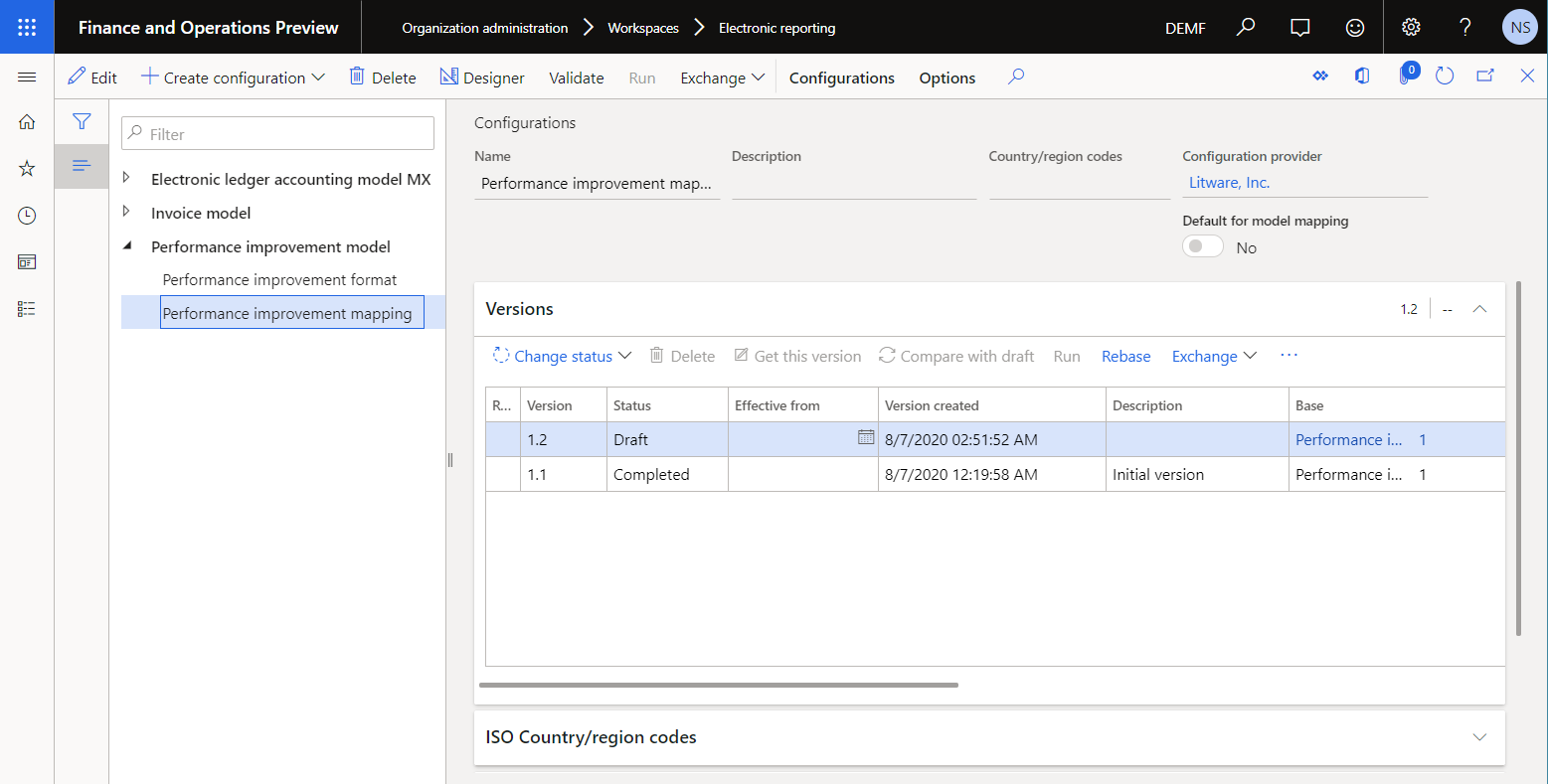
Granska ER-exempellösning
Granska modellmappningen
På sidan konfigurationer i konfigurationsträdet i vänster fönster expanderar du modell för prestandaförbättring och väljer sedan mappning av prestandaförbättring.
Klicka på Designer i åtgärdsfönstret.
På sidan Modell till mappning av datakälla i åtgärdsfönstret, välj Designer.
Den här ER-modellmappningen har utformats för att göra följande åtgärder:
- Hämta listan med leverantörstransaktioner som är lagrade i registret VendTrans (Trans datakälla).
- För varje transaktion hämtas från tabellen VendTable, posten för en leverantör som transaktionen har bokförts för (#Vend datakälla).
Notering
Datakällan #Vend är konfigurerad för att hämta motsvarande leverantörspost genom att använda den befintliga många till en-relationen @.'>Relations'.VendTable_AccountNum.
Modellmappningen i den här konfigurationen implementerar basdatamodellen för alla ER-format som skapas för den här modellen och körs i Finance. Detta innebär att innehållet i datakällanTrans visas för ER-format, t.ex. abstrakta datakällor modell.
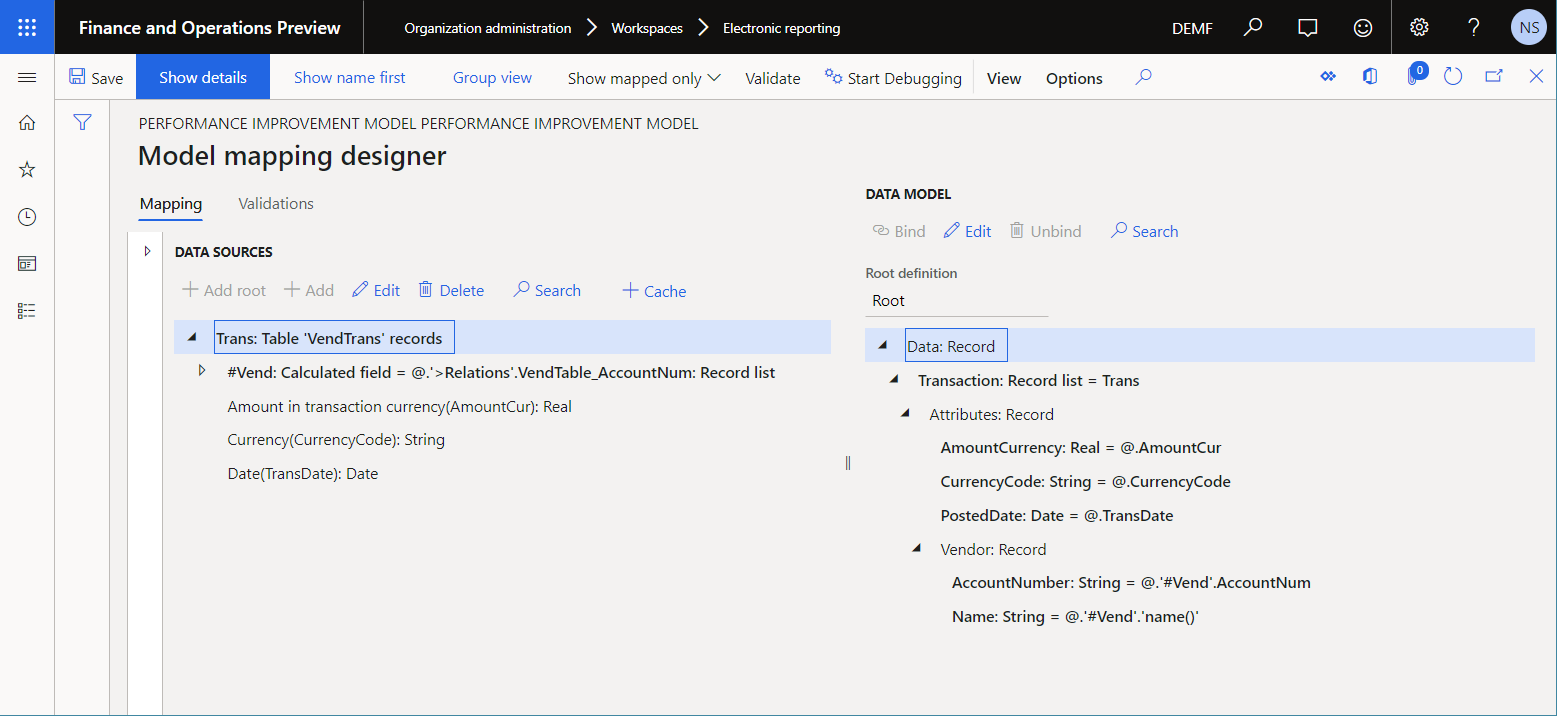
Stäng sidan modellmappningsdesigner.
Stäng sidan modell till mappning av datakälla.
Granska format
På sidan konfigurationer i konfigurationsträdet i vänster fönster expanderar du modell för prestandaförbättring och väljer sedan format för prestandaförbättring.
Klicka på Designer i åtgärdsfönstret.
På sidan Formatdesigner på fliken Mappning välj Utöka/Komprimera.
Expandera artiklarna Modell, Data och Transaktion.
Det här ER-formatet är utformat för att skapa en leverantörstransaktionsrapport i XML-format.
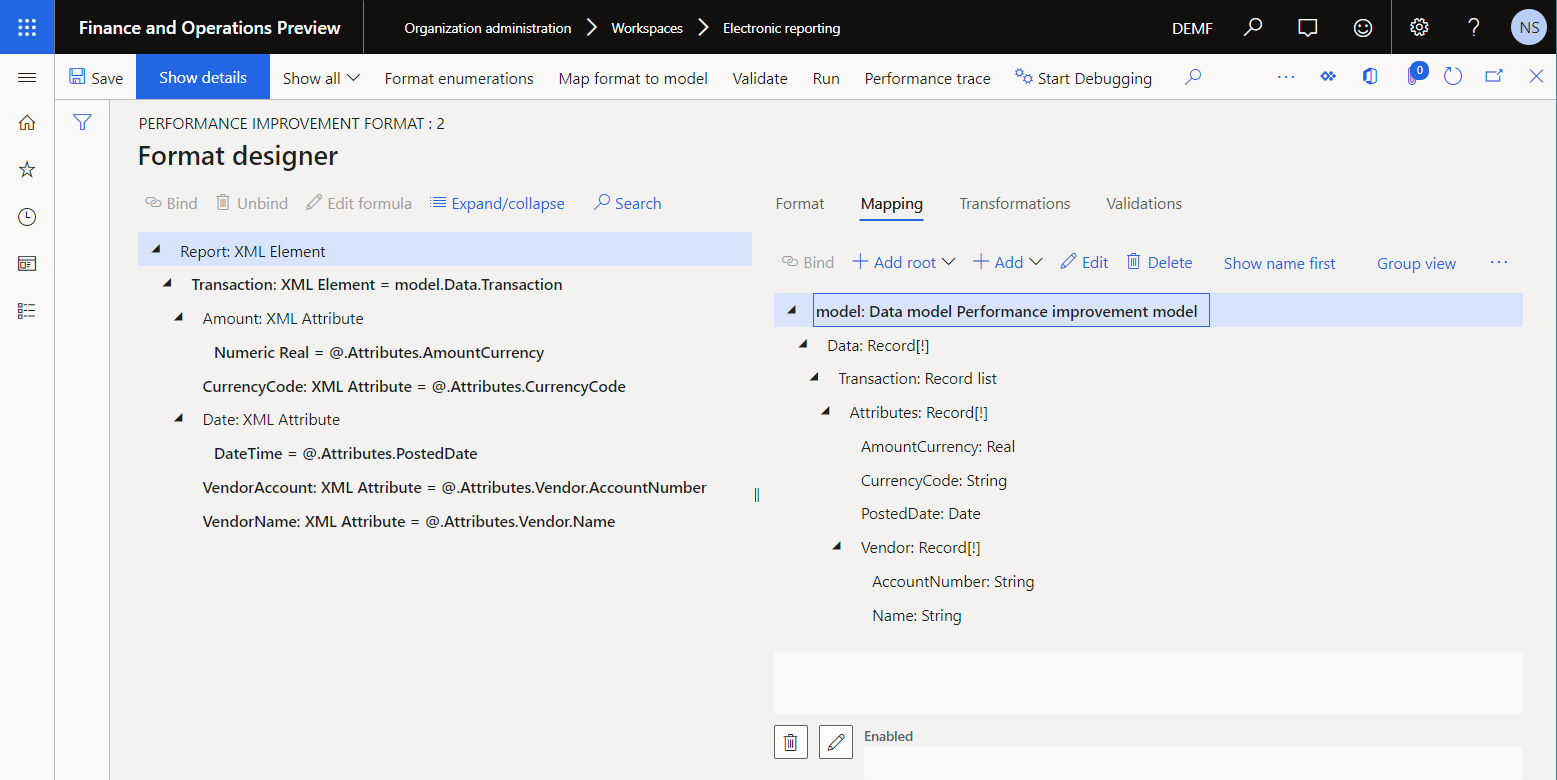
Stäng sidan Formatdesigner.
Kör exempel ER-lösning för att spåra körning
Anta att du har skapat den första versionen av ER-lösningen. Du vill nu testa lösningen i Finance-instansen och analysera körningsprestanda.
Aktivera ER-prestandaspårning
Välj företaget DEMF.
Följ stegen i Aktivera ER-prestationsspårning för att generera en prestandaspårning medan ett ER-format körs.

Kör ER-format
- Gå till Organisationsadministration>Elektronisk rapportering>Konfigurationer.
- På sidan konfigurationer i konfigurationsträdet väljer du artikeln Prestandaförbättringsformat.
- Klicka på Kör i åtgärdsfönstret.
Använd prestandaspårning för att analysera modell mappningsresultat
- På sidan konfigurationer i konfigurationsträdet väljer du artikeln Prestandaförbättringsmappning.
- Klicka på Designer i åtgärdsfönstret.
- På sidan Modellmappning i åtgärdsfönstret, välj Designer.
- På snabbfliken Modellmappningsdesigner på åtgärdsfönstret väljer du Prestandaspårningsformat.
- Markera den senaste spårningen som genererades och välj sedan OK.
Ny information är nu tillgänglig för vissa datakällobjekt i den aktuella modellmappningen:
- Den faktiska tid som användes för att hämta data genom att använda datakällan
- Samma tid uttryckt i procent av den totala tid som användes för att köra hela modellmappningen
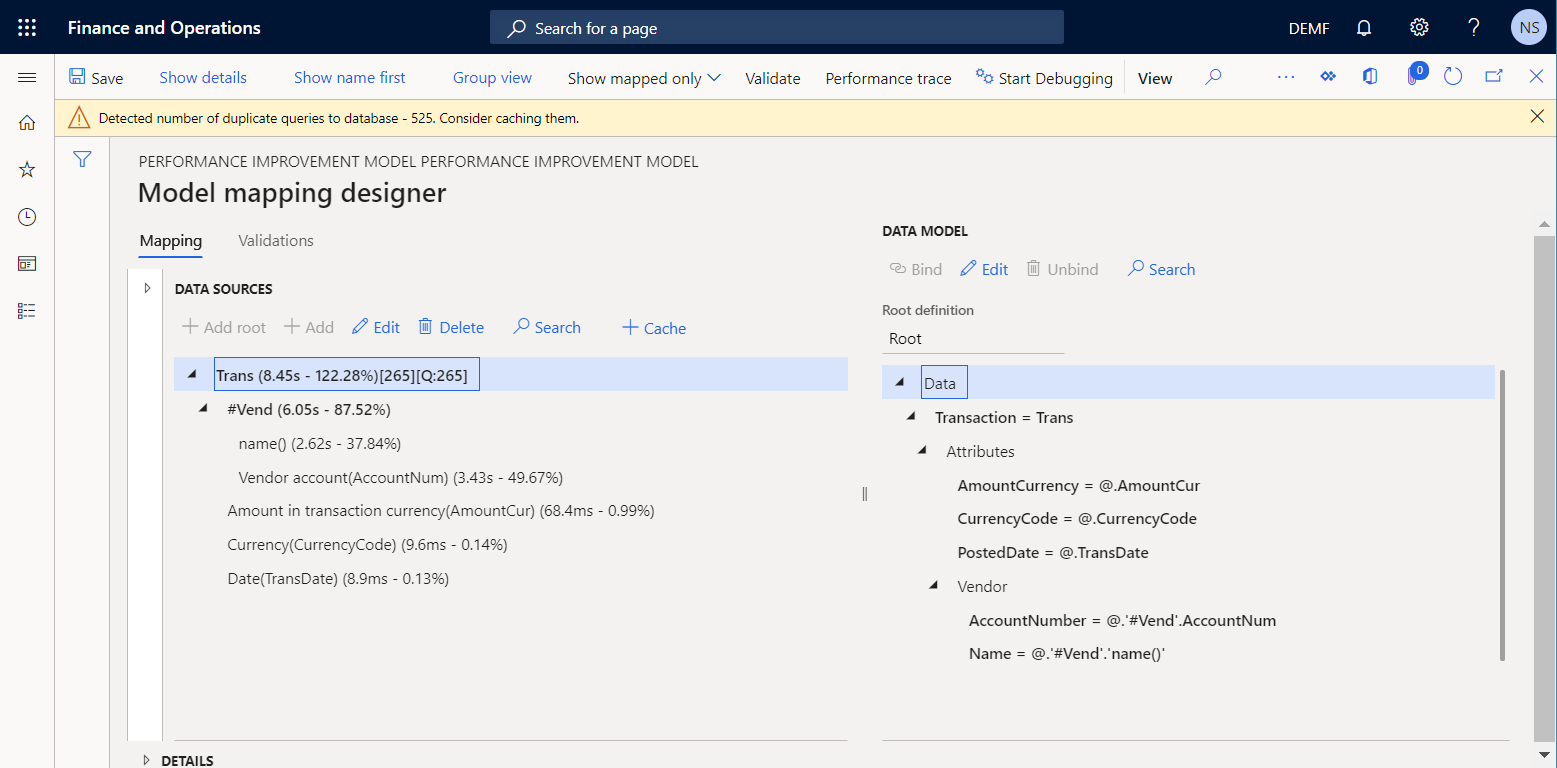
Rutnätet Prestandastatistik visar att datakällan Trans anropar VendTrans-registret en gång. Värdet [265][Q:265] för datakällan Trans anger att 265 leverantörstransaktioner har hämtats från appregistret och återgått till datamodellen.
I rutnätet Prestandastatistik visas också att den aktuella modellmappningen duplicerar databas begäran när datakällan #Vend körs. Denna dubblering sker på grund av följande:
Leverantörsregistret kallas två gånger för var och en av de 265 upprepade leverantörstransaktionerna, för totalt 530 samtal:
- Ett samtal görs för att ange leverantörskontonumret.
- Ett samtal görs för att ange leverantörsnamnet.
Leverantörsregistret anropas för varje förbrukad leverantörstransaktion även om de hämtade transaktionerna bara har bokförts för fem leverantörer. Av 530 samtal, 525 är dubbletter. Följande illustration visar meddelandet som du får om att ringa upp (databas begäran).
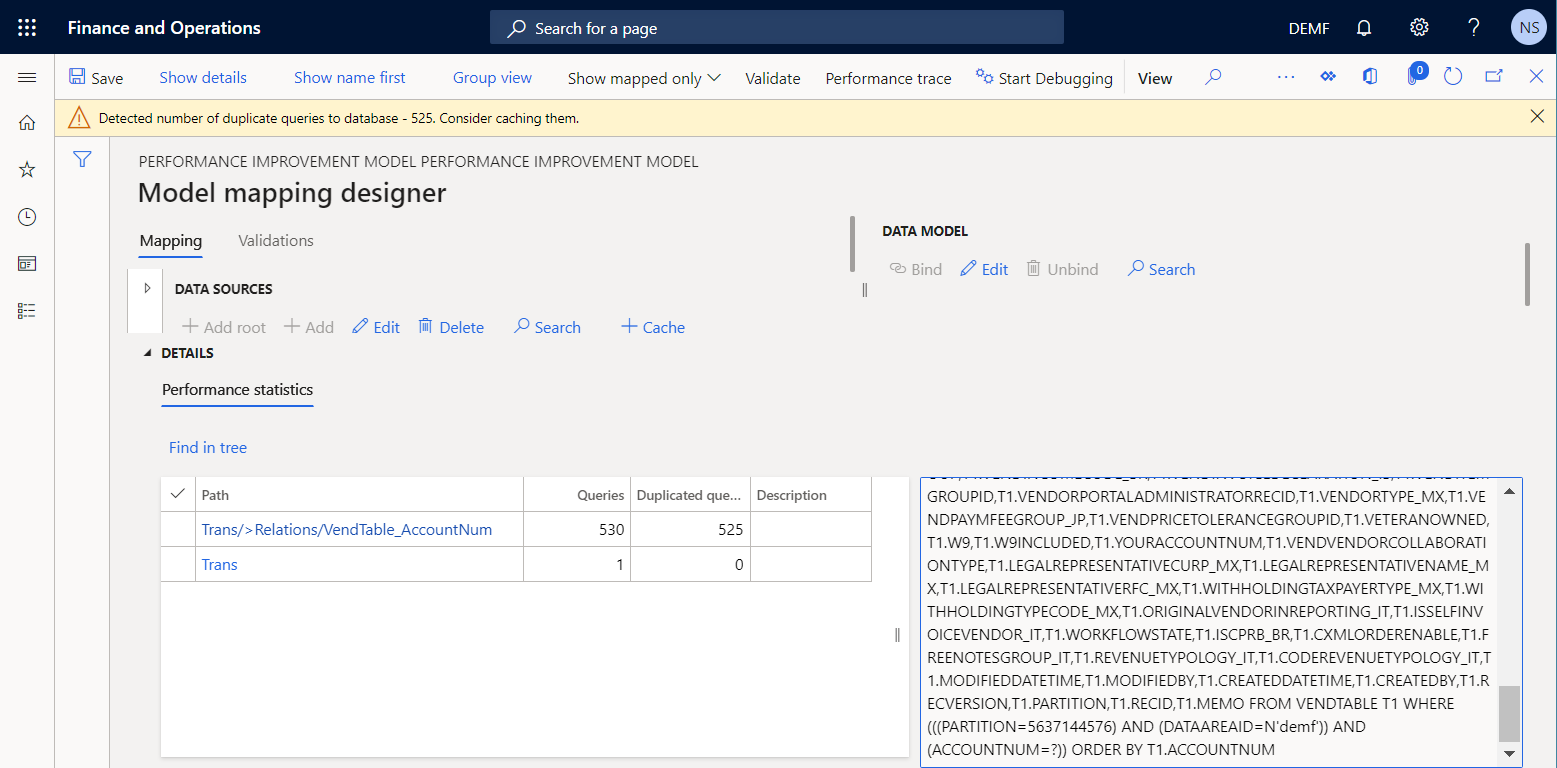
För den totala modellmappningens körningstid (ungefär åtta sekunder), lägg märke till att mer än 80 procent (cirka sex sekunder) har hämtats till värden från apptabellen för VendTable. Procentandelen är för stor för två attribut för fem leverantörer, jämfört med mängden information från apptabellen VendTrans.
Om du vill minska antalet samtal som görs för att hämta leverantörsinformation för varje transaktion och förbättra modellmappningens prestanda, kan du använda cachelagring för datakällan #Vend.
Notering
Datakällan Trans\#Vend cachelagras i omfånget för den aktuella transaktionen i datakällan Trans vid körning.
Genom att cachelagra datakällan #Vend minskar du antalet duplicerade samtal från 525 till 260, men du eliminerar inte dubbletterna helt. Om du vill ta bort duplicering helt kan du konfigurera en ny parametriserad datakälla för typen beräknade fält.
Förbättra modellmappningen utifrån information från körningsspårningen
Ändra logiken för modellmappningen
Gör så här om du vill använda cachelagring och en datakälla för typen beräknat fält för att förhindra att samtal till databasen dubbleras.
På sidan konfigurationer i konfigurationsträdet väljer du artikeln Prestandaförbättringsmappning.
Klicka på Designer i åtgärdsfönstret.
På sidan Modellmappning i åtgärdsfönstret, välj Designer.
På sidan modellmappningsdesigner följer du dessa steg för att lägga till en datakälla för typen Tabellregister för åtkomst till poster i VendTable-appregistret:
- I fönstret Datakälltyper expandera Dynamics 365 for Operations och välj registerposter.
- Välj Lägg till rot.
- I dialogrutan i fältet Namn, ange Vend.
- I fältet Tabell ange VendTable.
- Välj OK.
Du kan endast parameteranrop till datakällor av typen beräknat fält om dessa datakällor finns i en behållare. Följ därför dessa steg för att lägga till en datakälla för typen tomma behållare för att lagra en ny parametriserad datakälla för typen beräknat fält:
- I fönstret Datakälltyper expandera Allmän och välj Töm behållare.
- Välj Lägg till rot.
- I dialogrutan i fältet Namn, ange Ruta.
- Välj OK.
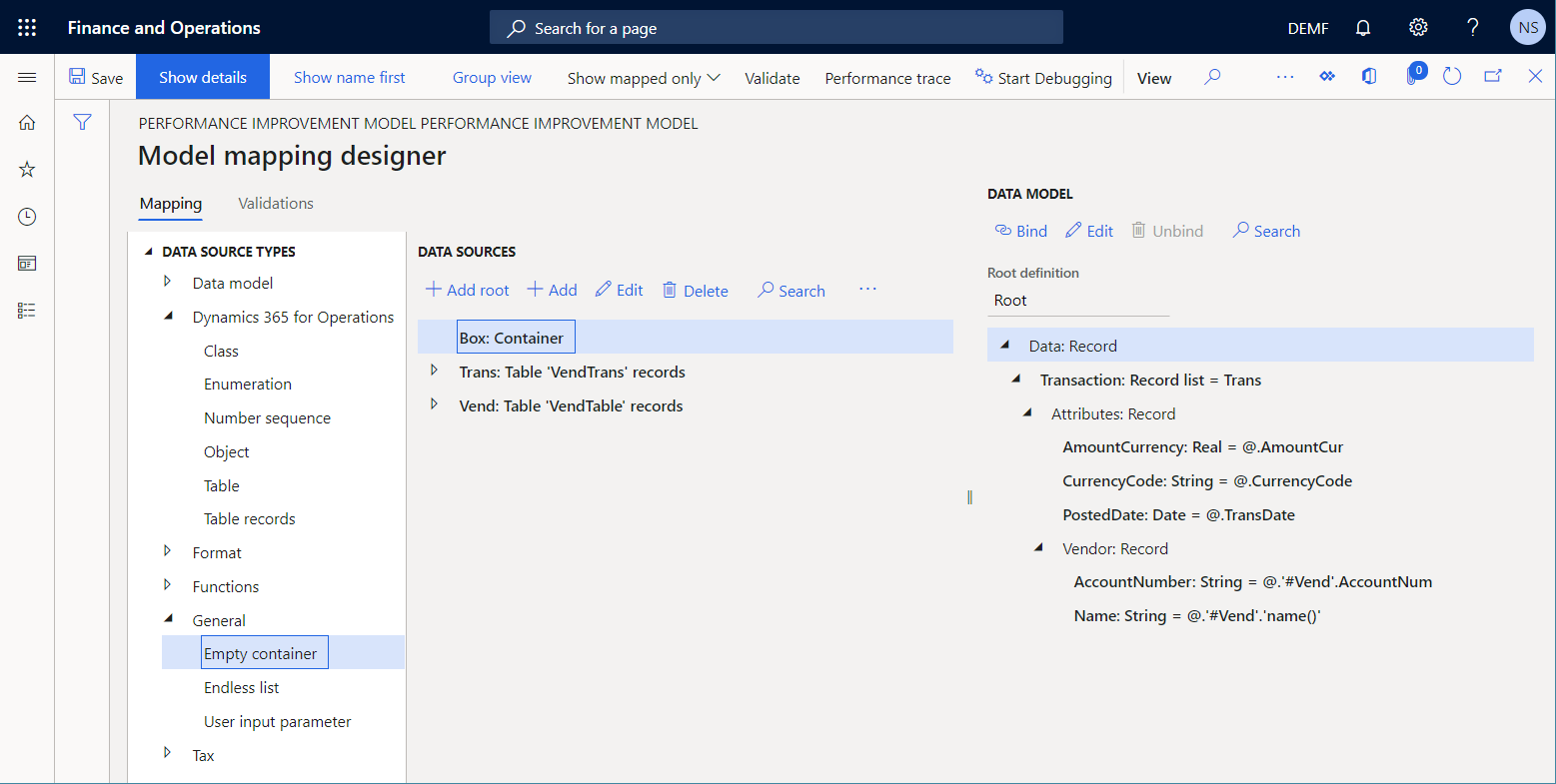
Följ dessa steg för att lägga till en parameteriserad datakälla för typen beräknat fält:
- I fönstret datakällor välj ruta.
- I fönstret datakälltyper expanderar du funktioner och markerar beräknade fält.
- Markera Lägg till.
- I dialogrutan i fältet Namn, ange Vend.
- Välj Redigera recept.
- På sidan Formeldesigner välj Parametrar för att ange vilka parametrar som måste anges när denna datakälla anropas.
- I dialogrutan Parametrar välj Ny.
- I fältet Namn anger du parmVendAccNumber.
- Välj Typ i fältet Artikeltyp.
- Välj OK.
- I fältet Formel anger du FIRSTORNULL(FILTER(Vend, Vend.AccountNum=parmVendAccNumber)).
- Stäng sidan Spara och Formeldesigner.
- Klicka på OK om du vill lägga till den nya datakällan.
Markera den tillagda datakällan som cachelagrad under körningen genom att följa stegen nedan:
- I Datakällor välj Box\Vend.
- Välj cache.
Notering
Datakällan Box\Vend cachelagras i omfånget för alla leverantörstransaktionen i datakällan Trans vid körning.
Följ dessa steg för att uppdatera den kapslade datakällan Trans\#Vend så att den använder fältet datakälla Box\Vend:
- Välj Stödprocess i fönstret expandera Trans.
- Markera den datakällan Trans\#Vend och välj Redigera>Redigera formel.
- På sidan Formeldesigner i fältet Formel ange Box.Vend(@.AccountNum).
- Välj Spara och stäng sedan sidan Formeldesigner.
- Klicka på OK om du vill slutföra ändringarna i den valda datakällan.
Välj Spara.
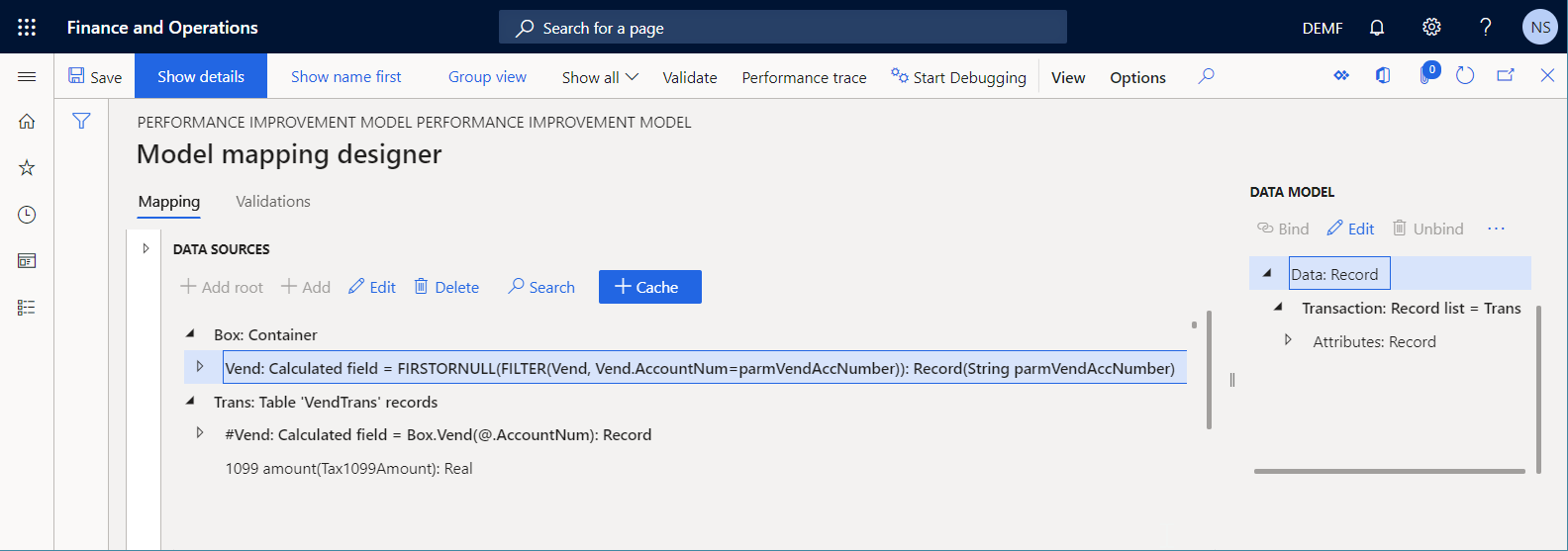
Stäng sidan modellmappningsdesigner.
Stäng sidan modellmappningar.
Slutför den ändrade versionen av ER-modellmappningen
- På sidan Konfigurationer på snabbfliken Versioner FastTab, välj version 1.2 av konfigurationen prestandaförbättringsmappning.
- Välj Ändra status>Slutför och välj sedan OK.
Kör modifierad ER-lösning för att spåra körning
Upprepa stegen i avsnittet kör ER-format tidigare i den här artikeln om du vill generera en ny prestandaspårning.
Använd prestandaspårning för att analysera justeringar till modellmappning
- På sidan konfigurationer i konfigurationsträdet väljer du artikeln Prestandaförbättringsmappning.
- Klicka på Designer i åtgärdsfönstret.
- På sidan Modellmappning i åtgärdsfönstret, välj Designer.
- På snabbfliken Modellmappningsdesigner på åtgärdsfönstret väljer du Prestandaspårningsformat.
- Markera den senaste spårningen som genererades och välj sedan OK.
Observera att justeringarna som du har gjort av modellmappningen har eliminerat dubbla frågor till databasen. Antalet anrop till databasregister och datakällor för den här modellmappningen har också minskats.
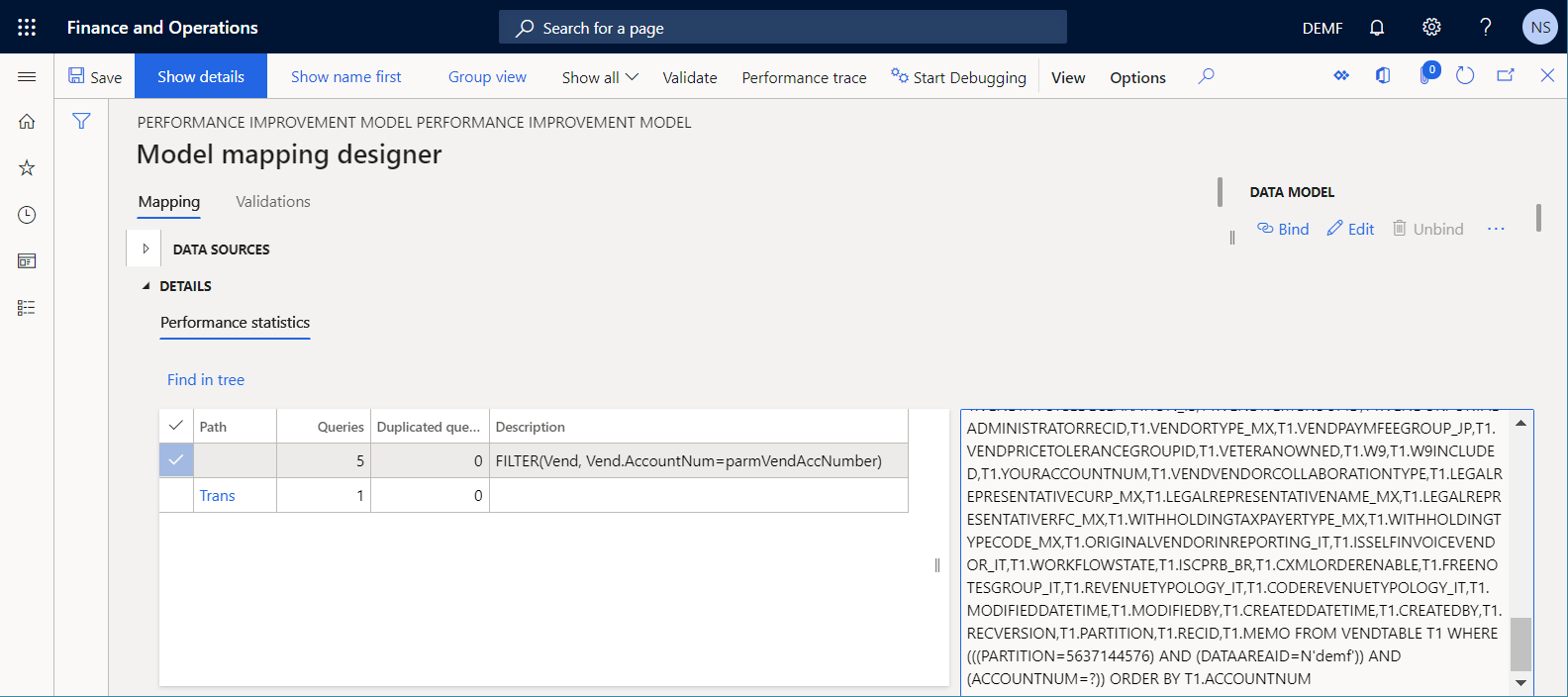
Den totala körningstiden har reducerats omkring 20 gånger (från cirka 8 sekunder till cirka 400 millisekunder). Därför har hela ER-lösningens prestanda förbättrats.
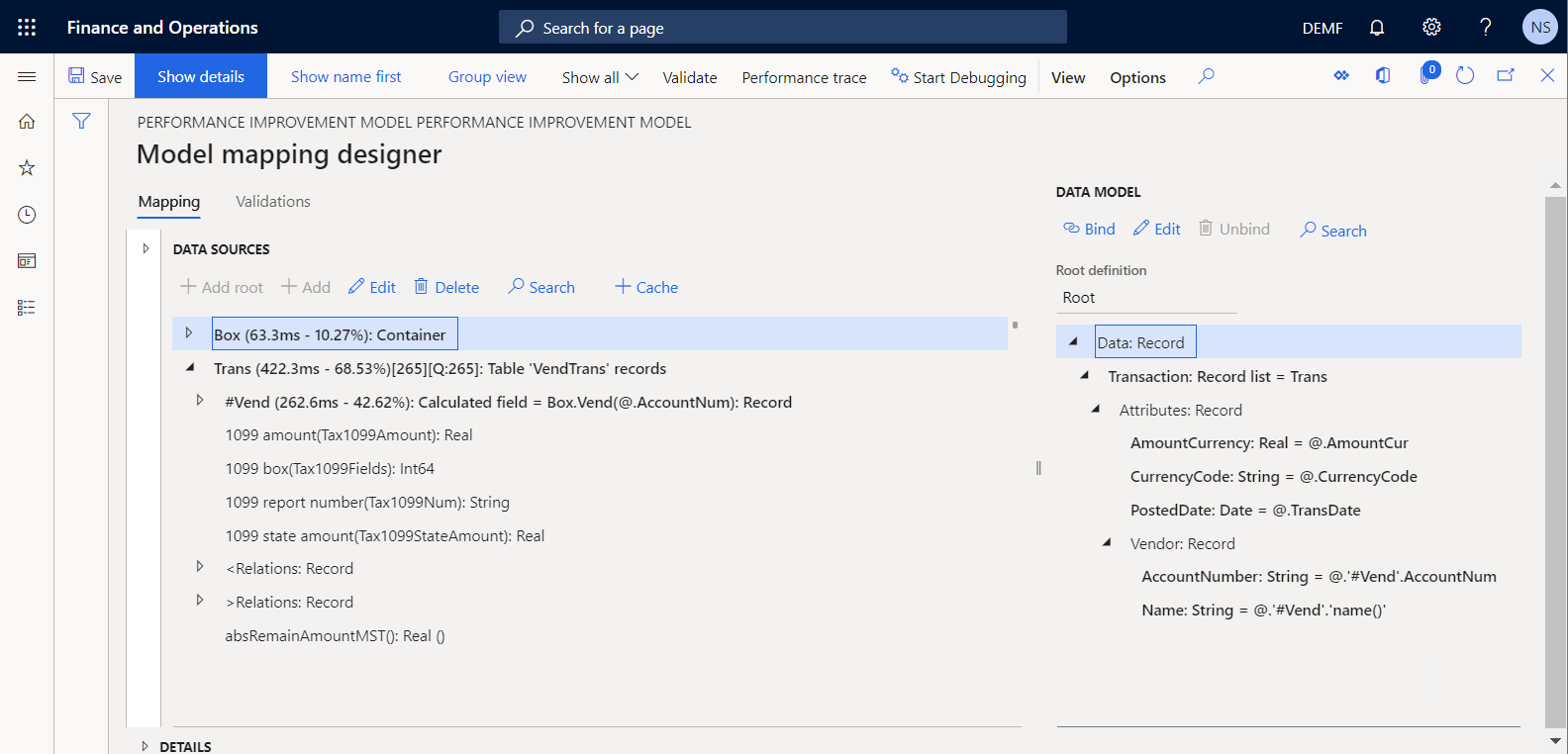
Tillägg 1: Hämta komponenterna i exemplet Microsoft ER-lösning
Du måste ladda ner följande filer och lagra dem lokalt.
| Fil | Innehåll |
|---|---|
| Prestandaförbättringsmodell.version.1 | Konfiguration av exempel på ER-datamodell. |
| Prestandaförbättringsmappning.version.1.1 | Konfiguration av exempel på ER-modellmappning |
| Prestandaförbättringsformat.version.1.1 | Konfiguration av exempel på ER-format. |
Bilaga 2: Konfigurera ER-ramverket
Innan du kan börja använda ER-ramverket för att förbättra prestanda i exempel Microsoft ER-lösningen måste du konfigurera den minsta uppsättningen ER-parametrar.
Konfigurera ER-parametrar
Gå till Organisationsadministration>Arbetsytor>Elektronisk rapportering.
På sidan lokaliseringskonfiguration i avsnittet Relaterade länkar väljer du parametrar för elektronisk rapportering.
På sidan parametrar för elektronisk rapportering på fliken allmänna anger du alternativet till aktivera designläge till Ja.
Ange följande parametrar på fliken Bilagor:
- I fältet Konfigurationer välj typen Fil för DEMF-företaget.
- I fältet Jobbarkiv, Tillfälliga, Baslinje och Andra och välj typen Fil.
Mer information om ER-parametrar finns i Konfigurera om ER-ramverket.
Aktivera en ER-konfigurationsleverantör
Varje ER-konfiguration som läggs till markeras som ägd av en ER-konfigurationsleverantör. Den ER-konfigurationsleverantör för ER som aktiveras i arbetsytan Elektronisk rapportering används för det här syftet. Därför måste du aktivera en ER-konfigurationsleverantör i arbetsytan Elektronisk rapportering innan du börjar lägga till eller redigera ER-konfigurationer.
Notering
Endast ägaren till en ER-konfiguration kan redigera konfigurationen. Därför måste en lämplig ER-konfigurationsleverantör aktiveras innan en ER-konfiguration kan redigeras arbetsytan Elektronisk rapportering.
Granska listan med ER-konfigurationsleverantörer
- Gå till Organisationsadministration>Arbetsytor>Elektronisk rapportering.
- På sidan lokaliseringskonfiguration i avsnittet Relaterade länkar väljer du Konfigurationsleverantörer.
- På sidan Tabellen konfigurationsleverantörer har varje leverantörspost ett unikt namn och en URL. Granska innehållet på den här sidan. Om det redan finns en post för Litware, Inc. hoppar du över nästa procedur Lägg till en ny ER-konfigurationsleverantör.
Lägg till en ny ER-konfigurationsleverantör
- Gå till Organisationsadministration>Arbetsytor>Elektronisk rapportering.
- På sidan lokaliseringskonfiguration i avsnittet Relaterade länkar väljer du Konfigurationsleverantörer.
- Välj Konfigurationsleverantörer på sidan Leveranssätt.
- I fältet Namn anger du Litware, Inc..
- I fältet Internetadress anger du
https://www.litware.com. - Välj Spara.
Aktivera en ER-konfigurationsleverantör
- Gå till Organisationsadministration>Arbetsytor>Elektronisk rapportering.
- På sidan lokaliseringskonfiguration i avsnittet konfigurationsleverantörer välj panelen Litware, Inc. och välj sedan Ange aktiv.
Mer information om ER-konfigurationsleverantörer finns i Skapa konfigurationsleverantörer och markera dem som aktiva.